Erorile Blue Screen of Death apar atunci când unele componente sau proces eșuează în așa fel încât sistemul să nu poată susține o sesiune. Un astfel de caz de eroare:
INTERNAL_POWER_ERROR Ecran albastru pe Windows 10
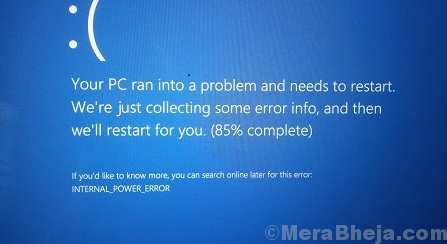
Cauză
Cauza din spatele ecranului albastru INTERNAL_POWER_ERROR din Windows 10 este o eroare fatală cu Power Policy Manager. Acest lucru se poate datora unui driver eșuat, a unui virus sau a unui malware, a unei componente hardware eșuate sau a fișierelor lipsă din sistem.
Pași preliminari
1] Actualizați Windows: actualizarea Windows va actualiza driverele și ar putea rezolva problema. Iată procedura pentru actualizați Windows.

2] Utilizați Windows Defender sau un software antivirus terță parte de renume pentru a scana sistemul.
3] Dezinstalați software-ul suspect instalat recent, în special freeware.
4] Deconectați perifericele hardware, cu excepția celor necesare (cum ar fi tastatura) și reconectați-le unul câte unul pentru a găsi care componentă hardware a cauzat problema.
Ulterior, continuați cu următoarele soluții:
1} Actualizați driverele
2} Măriți dimensiunea fișierului de hibernare
3} Rulați depanatori
4} Rulați CHKDSK
Soluția 1] Actualizați driverele
Este explicată procedura generică pentru actualizarea driverelor în Windows 10 Aici. Trebuie să actualizăm toți driverele din sistem pentru că nu știm care driver provoacă problema.
Cu toate acestea, deoarece este foarte greoaie să actualizați toți driverele, cea mai bună metodă ar fi fie utilizarea unui software de actualizare a driverelor terță parte, fie actualizarea tuturor driverelor folosind opțiunea Actualizare automată de pe Site-ul web al centrului de descărcare Intel.
Soluția 2] Măriți dimensiunea fișierului de hibernare
Dimensiunea implicită a fișierului de hibernare este de 75%. Cu toate acestea, îl putem crește la 100% folosind Prompt de comandă ridicat. Procedura este următoarea:
1] Căutați linia de comandă în bara de căutare a ferestrei și faceți clic dreapta pe opțiune. Selectați Run as administrator.

2] Tastați următoarea comandă și apăsați Enter pentru a o executa:
powercfg / hibernate / mărimea 100
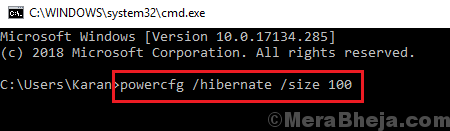
3] Repornire sistemul și verificați dacă ajută la rezolvarea problemei.
Soluția 3] Rulați instrumentele de depanare
În timp ce unele soluții de depanare pot fi rulate din meniul Setări Windows, multe pot fi rulate numai prin linii de comandă. Puteți rula instrumentul de depanare a performanței și instrumentul de depanare a întreținerii sistemului, după cum se explică mai jos:
1] Deschideți promptul de comandă ridicat, așa cum este explicat în Soluția 2.
2] Tastați următoarea comandă și apăsați Enter pentru a rula instrumentul de depanare a performanței:
msdt.exe / id PerformanceDiagnostic
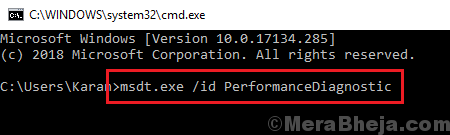
3] Acum tastați următoarea comandă și apăsați Enter pentru a rula instrumentul de depanare a sistemului de întreținere:
msdt.exe / id MaintenanceDiagnostic
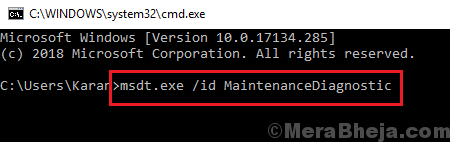
4] Repornire sistemul și verificați dacă vă ajută.
Soluția 4] Rulați CHKDSK
Comanda CHKDSK ajută la verificarea sectoarelor defecte de pe hard disk. Iată procedură pentru a rula o scanare CHKDSK.
![Eroare Exe/provocare proastă în Modern Warfare 2 [Remediere]](/f/97f49cdb1979d381825be70948f8144e.png?width=300&height=460)

